Bagaimana untuk meningkatkan kelajuan Internet dalam WIN10
Editor PHP Zimo akan memperkenalkan kepada anda cara meningkatkan kelajuan Internet dalam WIN10. Dalam era Internet hari ini, sambungan rangkaian yang pantas dan stabil adalah penting untuk bekerja dan kehidupan. Sistem WIN10 menyediakan beberapa kaedah operasi yang mudah dan praktikal untuk membantu pengguna mengoptimumkan tetapan rangkaian dan meningkatkan pengalaman kelajuan rangkaian. Seterusnya, mari kita belajar bagaimana untuk meningkatkan kelajuan rangkaian melalui tetapan mudah di bawah sistem WIN10 dan menjadikan sambungan rangkaian lebih lancar.
1 Selepas memasuki sistem win10, klik kanan butang mula dan klik [Command Prompt].
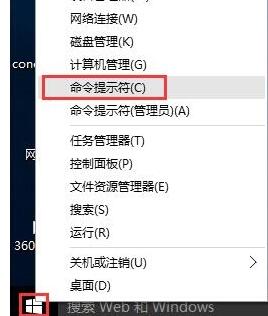
2. Pastikan Kawalan Akaun Pengguna dihidupkan, masukkan arahan dalam tetingkap gesaan arahan timbul: antara muka netsh tcp tunjukkan global dan tekan Enter.
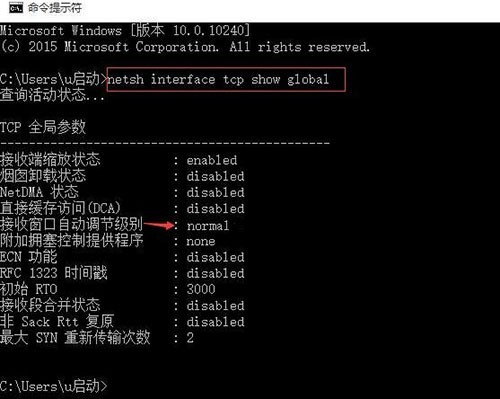
Seperti yang dapat dilihat dari gambar di atas, dalam parameter global tcp, tahap pelarasan automatik tetingkap penerima adalah normal Pada masa ini, ia perlu dimatikan diterima pada IPv4, jadi anda perlu pergi ke command prompt (Pentadbir) untuk beroperasi.
3 Klik kanan butang Mula dan pilih [Prompt Perintah (Pentadbir)].
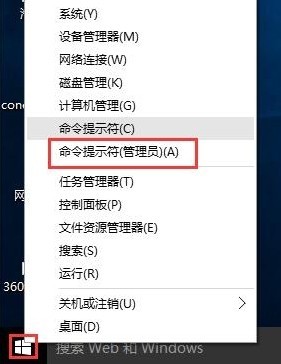
4 Masukkan arahan: netsh int tcp set global autotuninglevel=disabled dan tekan Enter Sistem akan menerima mesej pengesahan dan tahap pelarasan automatik tetingkap akan dimatikan.
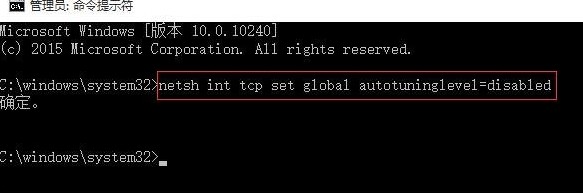
Atas ialah kandungan terperinci Bagaimana untuk meningkatkan kelajuan Internet dalam WIN10. Untuk maklumat lanjut, sila ikut artikel berkaitan lain di laman web China PHP!

Alat AI Hot

Undress AI Tool
Gambar buka pakaian secara percuma

Undresser.AI Undress
Apl berkuasa AI untuk mencipta foto bogel yang realistik

AI Clothes Remover
Alat AI dalam talian untuk mengeluarkan pakaian daripada foto.

Stock Market GPT
Penyelidikan pelaburan dikuasakan AI untuk keputusan yang lebih bijak

Artikel Panas

Alat panas

Notepad++7.3.1
Editor kod yang mudah digunakan dan percuma

SublimeText3 versi Cina
Versi Cina, sangat mudah digunakan

Hantar Studio 13.0.1
Persekitaran pembangunan bersepadu PHP yang berkuasa

Dreamweaver CS6
Alat pembangunan web visual

SublimeText3 versi Mac
Perisian penyuntingan kod peringkat Tuhan (SublimeText3)

Topik panas
 1648
1648
 276
276
 Apakah yang perlu saya lakukan jika win10 tidak menukar antara muka log masuk Win10 tidak mempunyai pilihan untuk menukar pengguna
Jun 25, 2024 pm 05:21 PM
Apakah yang perlu saya lakukan jika win10 tidak menukar antara muka log masuk Win10 tidak mempunyai pilihan untuk menukar pengguna
Jun 25, 2024 pm 05:21 PM
Masalah yang mungkin dihadapi oleh pengguna Windows 10 ialah mereka tidak dapat mencari pilihan pengguna suis pada antara muka log masuk Jadi apakah yang perlu saya lakukan jika tiada pilihan pengguna suis pada antara muka log masuk win10? Biarkan laman web ini memberi pengguna penjelasan terperinci tentang masalah tidak menukar pilihan pengguna dalam antara muka log masuk win10. Penyelesaian terperinci kepada masalah menukar pilihan pengguna pada antara muka log masuk win10: Semak tetapan akaun pengguna: Pertama, pastikan anda mempunyai berbilang akaun pengguna pada komputer anda dan akaun ini didayakan. Anda boleh menyemak dan mendayakan akaun dengan mengikuti langkah berikut: a. Tekan kekunci Win+I untuk membuka Tetapan dan pilih "Akaun". b. Pilih "Keluarga & Lain-lain" atau &ld dalam bar navigasi kiri
 Apakah yang perlu saya lakukan jika kata laluan Win10 saya tidak memenuhi keperluan dasar kata laluan Apa yang perlu dilakukan jika kata laluan komputer saya tidak memenuhi keperluan dasar?
Jun 25, 2024 pm 04:59 PM
Apakah yang perlu saya lakukan jika kata laluan Win10 saya tidak memenuhi keperluan dasar kata laluan Apa yang perlu dilakukan jika kata laluan komputer saya tidak memenuhi keperluan dasar?
Jun 25, 2024 pm 04:59 PM
Dalam sistem Windows 10, dasar kata laluan ialah satu set peraturan keselamatan untuk memastikan kata laluan yang ditetapkan oleh pengguna memenuhi keperluan kekuatan dan kerumitan tertentu Jika sistem menggesa bahawa kata laluan anda tidak memenuhi keperluan dasar kata laluan, ini biasanya bermakna anda kata laluan tidak memenuhi keperluan yang ditetapkan oleh piawaian Microsoft untuk kerumitan, panjang atau jenis aksara, jadi bagaimana ini boleh dielakkan? Pengguna boleh terus mencari dasar kata laluan di bawah dasar komputer tempatan untuk melaksanakan operasi. Mari lihat di bawah. Penyelesaian yang tidak mematuhi spesifikasi dasar kata laluan: Tukar panjang kata laluan: Mengikut keperluan dasar kata laluan, kami boleh cuba meningkatkan panjang kata laluan, seperti menukar kata laluan 6 digit asal kepada 8 digit atau lebih lama. Tambah aksara khas: Dasar kata laluan selalunya memerlukan kemasukan aksara khas seperti @, #, $, dsb. saya
 Di manakah profil pengguna win10 Bagaimana untuk menyediakan profil pengguna dalam Win10
Jun 25, 2024 pm 05:55 PM
Di manakah profil pengguna win10 Bagaimana untuk menyediakan profil pengguna dalam Win10
Jun 25, 2024 pm 05:55 PM
Baru-baru ini, ramai pengguna sistem Win10 ingin menukar profil pengguna, tetapi mereka tidak tahu cara melakukannya Artikel ini akan menunjukkan kepada anda cara menetapkan profil pengguna dalam sistem Win10! Bagaimana untuk menyediakan profil pengguna dalam Win10 1. Pertama, tekan kekunci "Win+I" untuk membuka antara muka tetapan, dan klik untuk memasukkan tetapan "Sistem". 2. Kemudian, dalam antara muka yang dibuka, klik "Perihal" di sebelah kiri, kemudian cari dan klik "Tetapan Sistem Lanjutan". 3. Kemudian, dalam tetingkap pop timbul, tukar ke bar pilihan "" dan klik "Konfigurasi Pengguna" di bawah.
 Apakah yang perlu saya lakukan jika Win10 tidak dapat menghidupkan rangkaian hotspot mudah alih Apakah yang perlu saya lakukan jika Win10 tidak boleh menghidupkan suis hotspot mudah alih?
Jun 26, 2024 am 12:33 AM
Apakah yang perlu saya lakukan jika Win10 tidak dapat menghidupkan rangkaian hotspot mudah alih Apakah yang perlu saya lakukan jika Win10 tidak boleh menghidupkan suis hotspot mudah alih?
Jun 26, 2024 am 12:33 AM
Tempat liputan mudah alih boleh membantu pengguna menyambungkan peranti mereka ke Internet dengan cepat, tetapi ramai pengguna bertanya apa yang perlu dilakukan jika Win10 tidak dapat menghidupkan suis tempat liputan mudah alih? Biarkan tapak ini dengan teliti memperkenalkan kepada pengguna penyelesaian kepada masalah yang Win10 tidak dapat menghidupkan suis tempat liputan mudah alih. Penyelesaian kepada masalah yang Win10 tidak dapat menghidupkan suis tempat liputan mudah alih 1. Dalam pengurus peranti, cari penyesuai rangkaian dan paparkan peranti perkakasan tersembunyi. 2. Cari peranti MicrosoftWi-FiDirectVirtualAdapter yang dilumpuhkan dan dayakannya semula. 3. Cuba hidupkan tempat liputan mudah alih sekali lagi dan kembali seperti biasa.
 Bagaimana untuk menyelesaikan masalah bahawa dua akaun dipaparkan apabila Windows 10 dimulakan dan dua akaun dilog masuk?
Jun 26, 2024 am 12:07 AM
Bagaimana untuk menyelesaikan masalah bahawa dua akaun dipaparkan apabila Windows 10 dimulakan dan dua akaun dilog masuk?
Jun 26, 2024 am 12:07 AM
Selepas komputer dihidupkan, dua nama log masuk pengguna dipaparkan Ini mungkin kerana seseorang telah menambah akaun baharu pada komputer Jadi apakah yang perlu saya lakukan jika komputer Win10 memaparkan dua akaun apabila ia dihidupkan? Biarkan tapak ini memberi pengguna pengenalan terperinci kepada masalah dua akaun yang dipaparkan apabila Windows 10 dimulakan. Analisis masalah bahawa dua akaun dipaparkan apabila Windows 10 dimulakan 1. Pertama, klik kanan pada "Komputer Ini" atau "Komputer Saya" dan pilih "Urus". 2. Dalam "Pengurusan Komputer (Tempatan)". 3. Pilih "Pengguna dan Kumpulan Tempatan". 4. Pilih "Pengguna&rdq"
 Bagaimana untuk mematikan mod tablet dalam win10 Tutorial untuk keluar dari mod tablet dalam win10?
Jun 26, 2024 am 01:10 AM
Bagaimana untuk mematikan mod tablet dalam win10 Tutorial untuk keluar dari mod tablet dalam win10?
Jun 26, 2024 am 01:10 AM
Bagaimana untuk keluar dari mod tablet pada komputer Win10? Dalam operasi komputer Win10, pengguna tidak perlu menggunakan fungsi mod tablet Saya ingin tahu bagaimana untuk berjaya mematikan fungsi ini? Mula-mula, pengguna membuka pilihan tetapan sistem, mencari pilihan tablet, dan akhirnya memilih untuk tidak menyimpan dalam mod tablet. Berikut ialah pengenalan terperinci kepada langkah-langkah untuk mematikan mod tablet Windows 10. Bagaimana untuk mematikan mod tablet dalam win10 Kaedah 1: Matikan melalui tetapan 1. Klik fungsi tetapan dalam menu mula di sudut kiri bawah. 2. Dalam halaman tetapan tingkap yang terbuka, klik pilihan [Sistem]. 3. Dalam halaman tetapan sistem, cari pilihan [Tablet PC] dalam lajur kiri dan klik padanya. 4. Pada halaman tablet di sebelah kanan, klik [Apabila saya log masuk] di bawah
 Win10 19045.4593: Beta / RP akan mengeluarkan patch kemas kini versi pratonton yang sama KB5039299 (dengan pengenalan pembetulan yang lebih terperinci)
Jun 25, 2024 pm 06:18 PM
Win10 19045.4593: Beta / RP akan mengeluarkan patch kemas kini versi pratonton yang sama KB5039299 (dengan pengenalan pembetulan yang lebih terperinci)
Jun 25, 2024 pm 06:18 PM
Microsoft hari ini mengeluarkan kemas kini KB5039299 untuk Windows 1022H2 kepada ahli projek WindowsInsider dalam saluran Beta dan ReleasePreview Selepas pengguna memasangnya, nombor versi meningkat kepada Build19045.4593. Microsoft menyatakan bahawa bermula daripada versi pratonton ini, versi pratonton Windows 10 yang sama akan ditolak ke saluran Beta dan saluran Pratonton Keluaran pada masa hadapan, tetapi pengguna dalam saluran Beta boleh mencuba beberapa fungsi/ciri baharu yang sedang dibangunkan. Penambahbaikan yang dilancarkan secara beransur-ansur kepada pengguna saluran Beta [Cari pada bar tugas] meningkatkan kestabilan keseluruhan mencari apl dalam kotak carian bar tugas. [Tingkap
 Bagaimana untuk membuat sandaran sistem dalam Win10 Tutorial untuk membuat sandaran imej sistem lengkap dalam Win10
Jun 25, 2024 pm 10:38 PM
Bagaimana untuk membuat sandaran sistem dalam Win10 Tutorial untuk membuat sandaran imej sistem lengkap dalam Win10
Jun 25, 2024 pm 10:38 PM
Apakah yang perlu saya lakukan jika sistem rosak? Secara umumnya, semua orang akan memilih untuk memasang semula Malah, sandaran lengkap sistem harus menjadi pilihan pertama untuk strategi pemulihan biasa. Hari ini kami akan memperkenalkan kepada anda cara membuat sandaran imej sistem Windows 10 Jika anda membuat sandaran lengkap sistem, ia boleh membantu anda memulihkan Windows 10 dan semua fail serta tetapan aplikasi apabila kegagalan sistem berlaku pilihan untuk virus atau sebab lain yang menyebabkan ranap sistem adalah sangat penting. Sandaran imej sistem ialah kaedah sandaran lengkap keadaan semasa sistem pengendalian Windows Windows 10, seperti sistem pengendalian awal Microsoft, boleh menggunakan alatan sistem untuk membuat salinan sandaran seluruh komputer dan menyimpannya pada satu atau lebih cakera sandaran.






